Metode za ispravljanje pogreške Bad_System_config_info

- 1674
- 290
- Cameron Satterfield
Ponekad u procesu zaslon PC -a iznenada pokazuje plavo polje s tužnim emotikonom i obavijest da se dogodila pogreška lošeg_system_config_info (posebno često takva smetnja događa Windows 10), a računalo će se ponovno pokrenuti. Ako ste u tom trenutku nešto tiskali, radili na projektu, igrali, itd. P., Neki od poremećenih podataka jednostavno će nestati, jer nećete imati priliku nekako odgoditi ponovno pokretanje OS -a. Pogreška se može pojaviti povremeno ili prikazati ne -stop nakon svakog ponovnog pokretanja. Zašto se to događa i kako se nositi s tim, pročitajte dalje.

Metoda ispravljanja pogrešaka u konfiguraciji lošeg sustava.
Uzroci pogreške
Lod_system_config_info pogreška jasno daje do znanja da Windows 10 (kao i 7 ili 8) nije spreman za rad jer:
- Promijenili ste parametre diskova u BSV -u;
- spojeni ili onemogućili neki uređaj o kojem sustav nije mogao prikupiti potrebne podatke (najjednostavniji primjer - izvadio je flash pogon iz utora);
- Došlo je do neuspjeha u procesu NTLDR -a, na kojem ovisi funkcioniranje OS -a;
- Registar je oštećen.
Pozida "plavog zaslona" leži u činjenici da kada koristite programe za automatsko ispravljanje zapisa o registru njegovog izgleda, nije moguće izbjegavati.
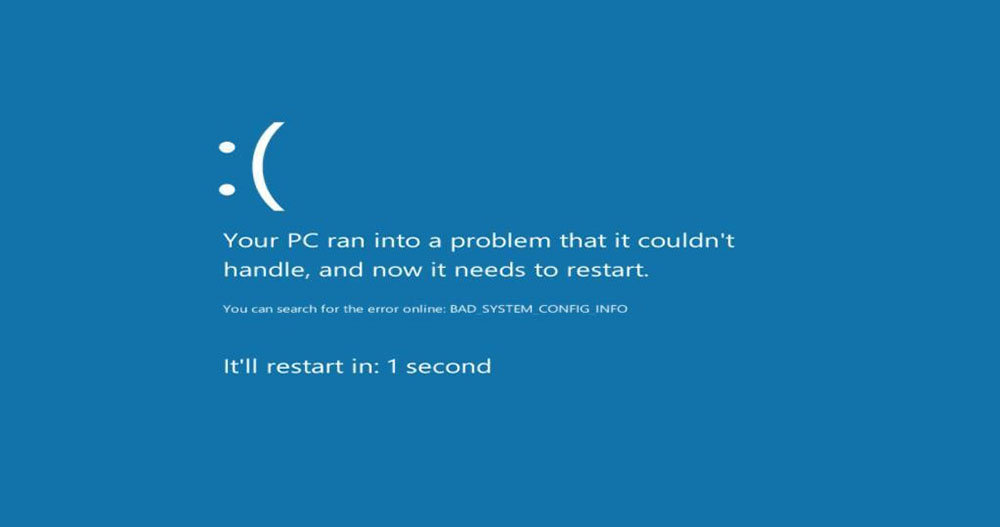
Opcije korekcije
Evo nekoliko opcija za ispravljanje pogreške prilikom iznenada zaustavljanja sustava i pojave gore navedenog zaustavljanja.
Umetanje sustava Windows u načinu obnove konfiguracije
Prilikom učitavanja računala koristite PC, pritisnite tipku F8 nekoliko puta dok se nije pojavila poruka dobrodošlice (ovisno o vrsti BSV -a, tipke za reakciju također mogu biti ESC, F12, F2, F10, DEL). U prozoru koji se pojavljuje odaberite "Posljednja uspješna konfiguracija".
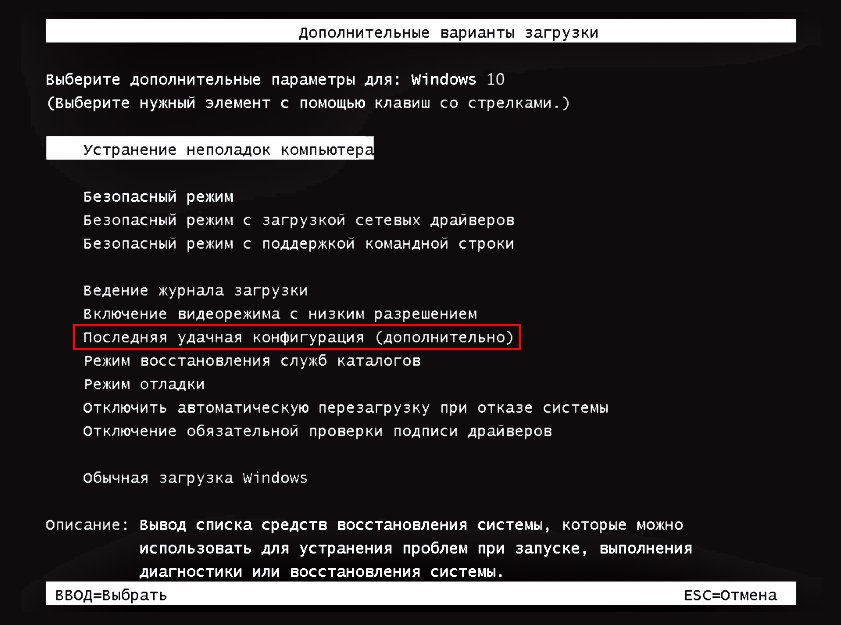
Ova metoda možda neće raditi ako je u sustavu Windows 8 pronađena pogreška lošeg_system_config_info. Obično uključuje brzi početak OS -a.
Početak sustava s uklonjivim medijem
Idite na web stranicu Microsofta i tamo preuzmite alat za preuzimanje sustava Windows USB/DVD. Spojite prazan flash pogon (ako je već korišten, obavezno ga formatirajte), unesite uslužni program, kliknite "View" i pronađite pogon. Kliknite "Dalje", odaberite USB i "Počnite kopirati". Na kraju ovog postupka s vašeg flash pogona, bit će moguće obnoviti sustav.
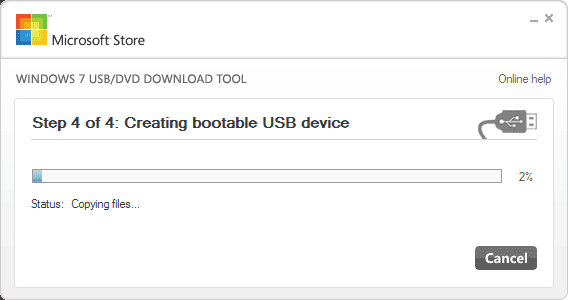
Da biste započeli, ponovno pokrenite OS i kliknite F8 ili drugi ključ za pokretanje BSV -a. Kliknite "Boot" - "Upravitelj Boot" i zamijenite tvrdi disk USB -om. Sada morate povezati pogon i izvršiti sljedeće ponovno pokretanje s ulazom u "Osnovni ulazni sustav - povlačenje". Vidjet ćete prozor s prijedlogom za ponovno instaliranje prozora, ali bolje je spremiti ovu mogućnost za ekstremne slučajeve, dok trebate pokušati eliminirati neuspjeh. Stoga se zaustavite na "obnovi".
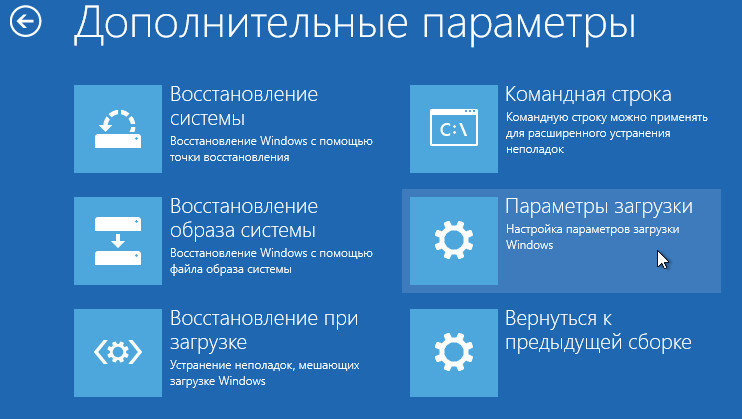
Sustav će početi tražiti probleme i prikazati popis dostupnih. Morate djelovati u skladu s tragovima u nastajanju. Teži scenarij - kad nije bilo moguće automatski pronaći pogreške. U ovom slučaju možete koristiti alate za oporavak:
- "Obnova lansiranja" preporučljivo je koristiti samo ako postoji sukob s dvije različite verzije OS -a (ako su instalirane nepravilno).
- "Obnova sustava" - Ovdje možete vratiti Windows u jedno od prethodnih stanja (na primjer, ako se sjećate da se danas pojavio STOP kôd, možete odabrati jučerašnji datum, a pogreška će nestati).
- "Obnova slike sustava" - pomoći će obnovi prozora s ozbiljnim oštećenjima, na primjer, oštećenja virusa. Ako lod_system_config_info nije jedina greška koja vas muči, slobodno koristite ovu metodu.
- "Dijagnostika memorije" - otkriva fizičko oštećenje mikrocirkula ako jest. Možete se pokušati uvjeriti da je sve u redu.
- "Command Stand" je učinkovit način koji zahtijeva zasebno poglavlje, pa se na njega detaljnije zadržavamo.
Kako popraviti iz naredbenog retka
Kad ste odabrali posljednji odjeljak, pred vama se pojavio prozor s treperavim kursorom. Unesite tamo: "SFC /Scannow" (bez navodnika) i kliknite Enter. Nakon nekog vremena, bit će poruka da je operacija okrunjena uspjehom. Za Windows 7, ovo bi moglo biti dovoljno za uspostavljanje normalnog rada. Međutim, plavi prozor nam je već poznat može se vratiti prilikom pokušaja pokretanja Windows Standarda. Ako se to dogodilo, ponovno pokrenite računalo, ponovo unesite BSV i odmah odaberite "Sigurni režim s podrškom naredbenog retka" u izborniku. Ulazimo ovdje odmah u redak:
Bootrec.EXE/FIXMBR
Kliknite Unesite i pričekajte da se operacija završi, a zatim dodajte:
Boot Dicked.EXE/FIXBOOT
Nakon ovih manipulacija, možete unijeti OS na uobičajeni način, pogreška se mora eliminirati.
- « Kako napraviti svoju jedinstvenu pozadinu u profilu pare
- Pogreška prilikom primanja podataka s poslužitelja DF-DFERH-01 na tržištu Google Play kako to popraviti »

